编程在我们的生活中越来越广泛,越来越多的人开始学习和接触C/C++,在我们的学习过程中,编译软件的选择会对我们的学习产生很大的影响,codeblocks是一个的C/C++集成开发环境,功能强大而且非常方便。但是对于一个刚开始接触的人来说,难免会遇到很多的问题,这里我们就一步一步的将问题的进行解决!
一、codeblocks选择以及下载
二、安装
三、无法编译时的解决方案
四、无法调试时的解决方案
//提供汉化包的链接下载
一、codeblocks的下载
1、进入浏览器搜索codeblocks或者直接点击http://www.codeblocks.org/downloads/26 进去官网进行下载
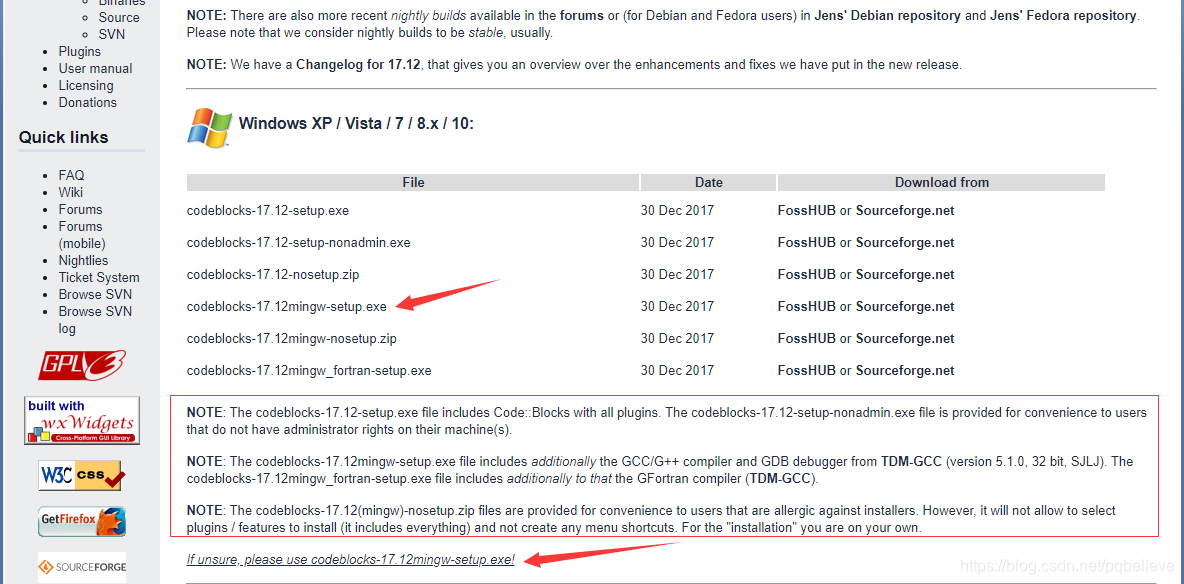
我们可以看下框框里的介绍,这里我们直接看到最下面的的一个箭号所指的内容:
如果不确定,请使用codeblocks-17.12mingw-setup.exe!
所以我们直接选择 codeblocks-17.12mingw-setup.exe 进行下载!
二、安装
下载以后我们进行安装!
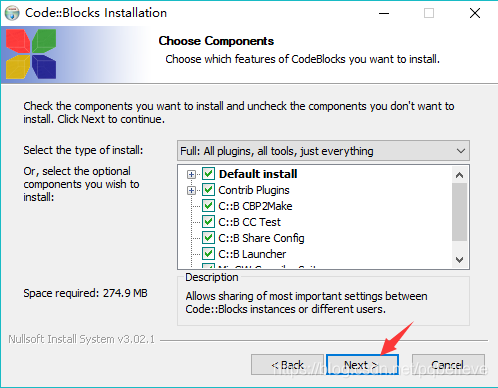
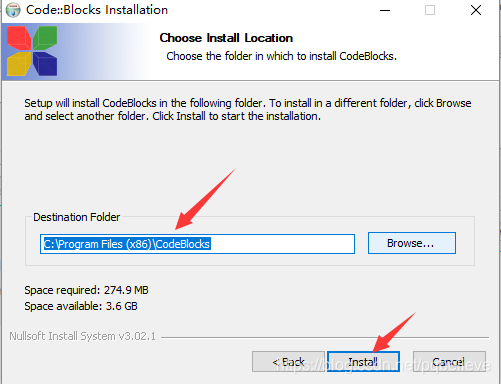
目录这里我们可以自由选择,建议存放在D盘!
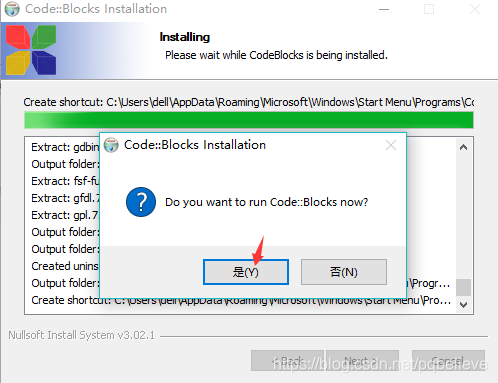
这里我们点击是 就会自动打开软件!
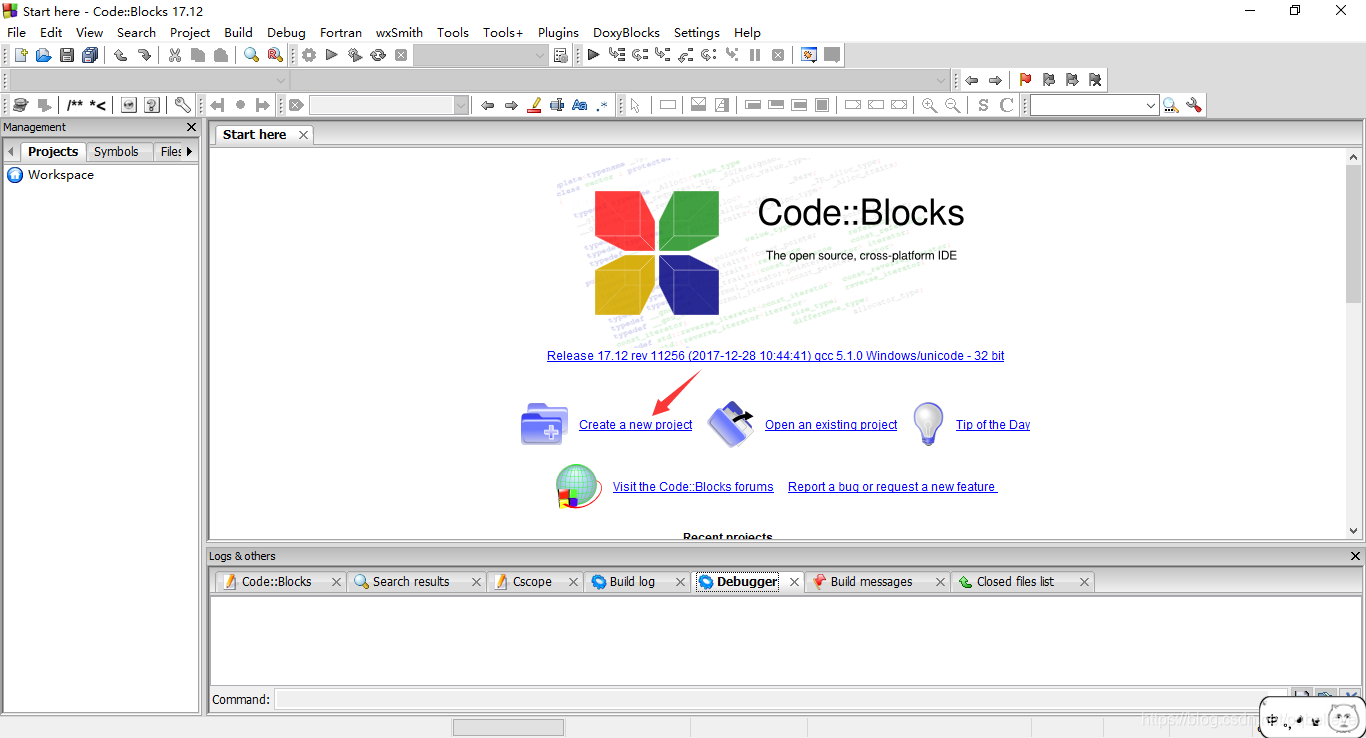
打开软件以后,我们选择创建一个项目!
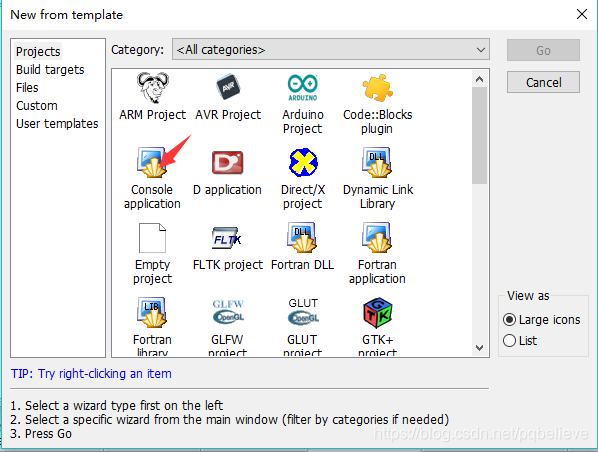
创建 C/C++ 项目时我们点击箭头所指的 Console application
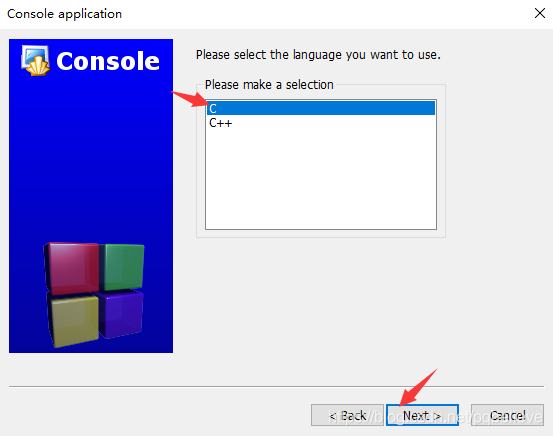
我们选择C后点击next
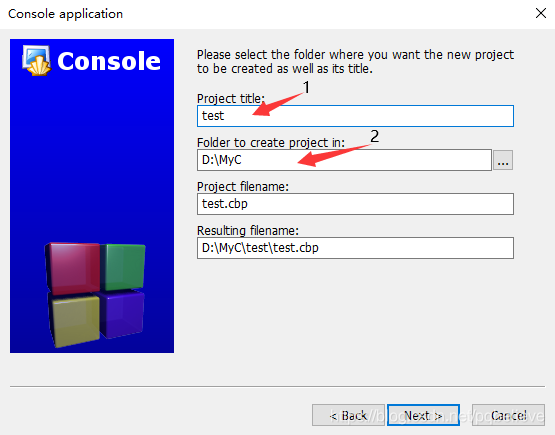
1、项目标题:自己随便写,可英文可中文
2、路径:注意!!!使用英文,最好不要用中文,避免以后在调试中遇到不可描述的错误!
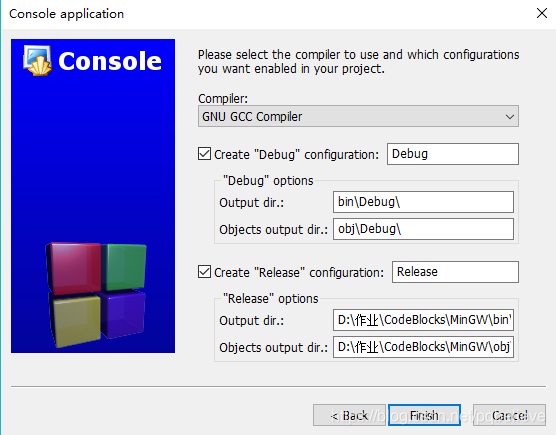
不用管,直接点击Finish
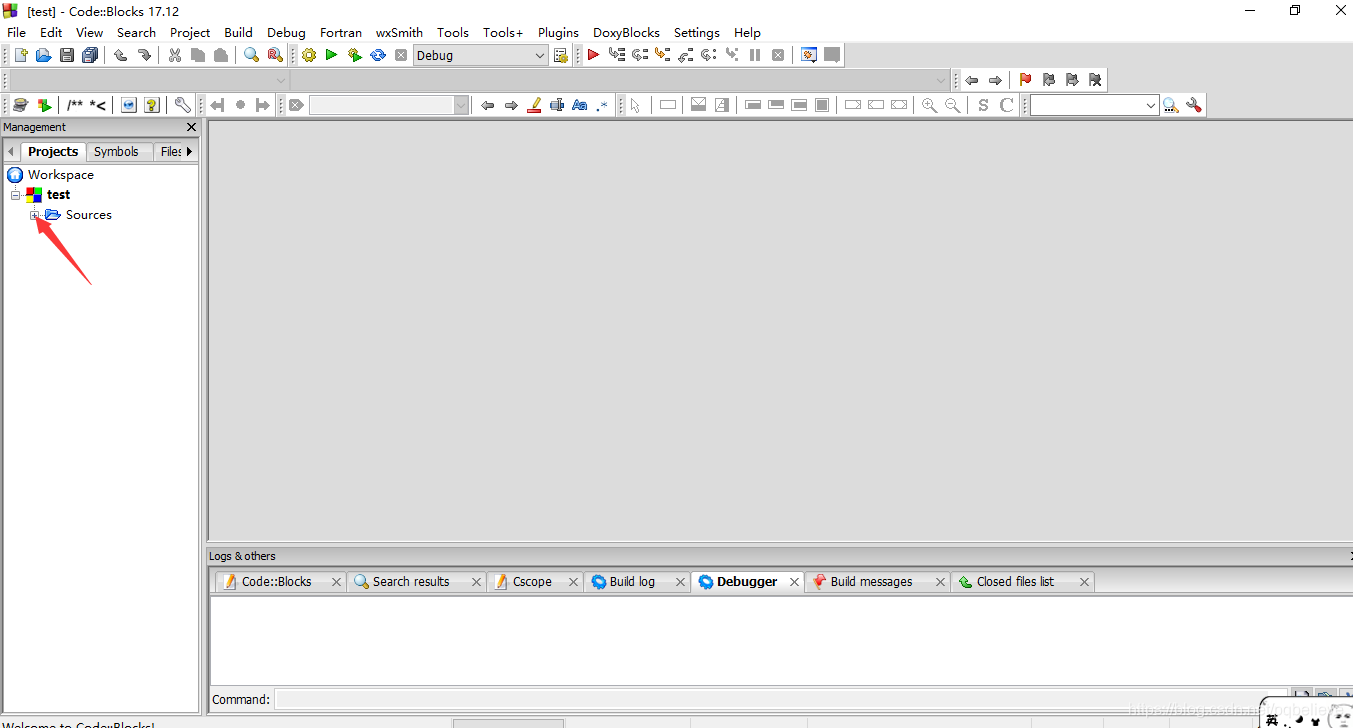
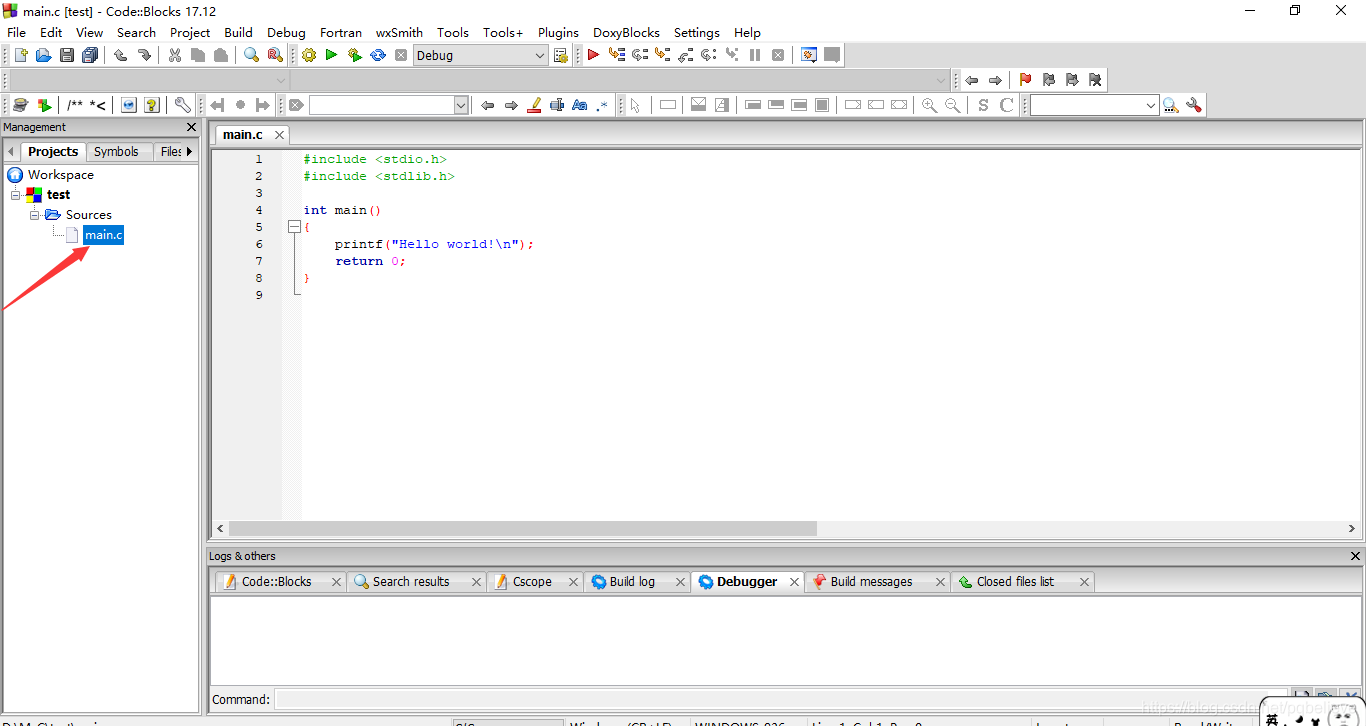
这个时候出现了经典的 helloworld 程序
三、编译错误时的解决方案
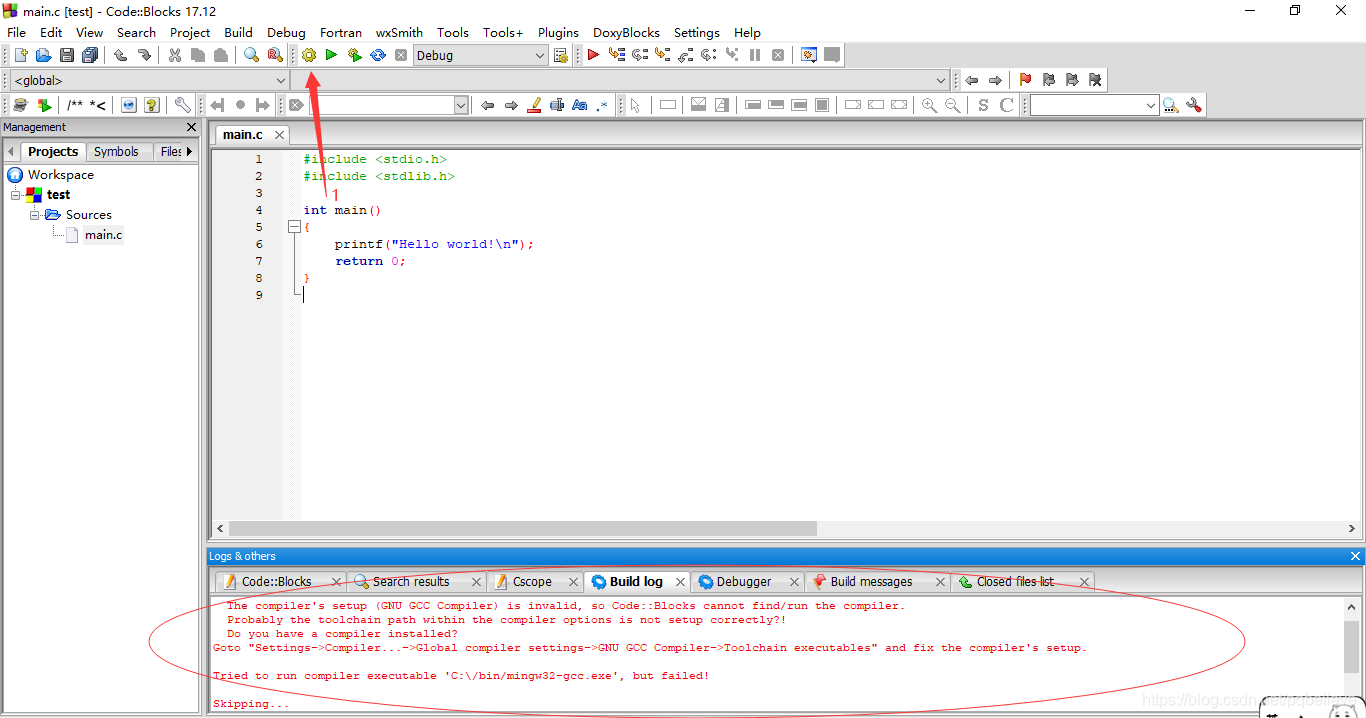
首先我们点击编译 1所指的位置
若出现下面所示的错误,说明我们的编译器没有调节好,此时我们需要进行如下的操作


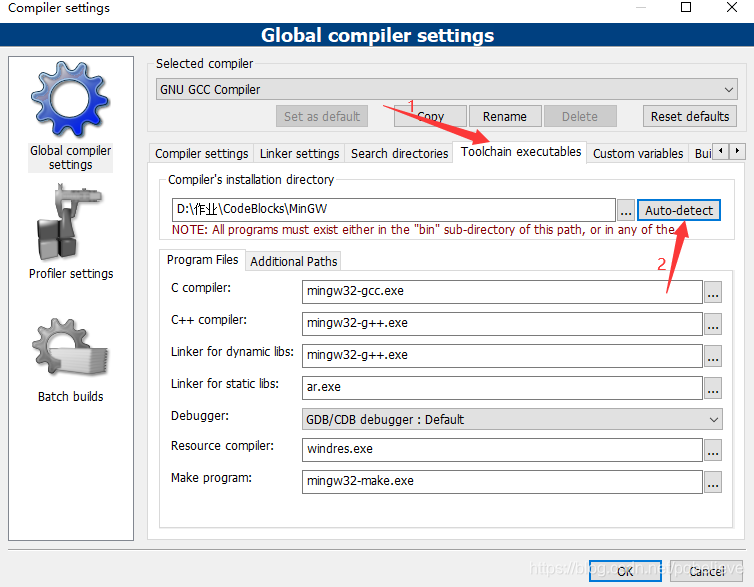
然后按箭头所指完成操作,完成后点击ok,关闭在重新打开就可以了,退出时会提示是否保存,点击是!
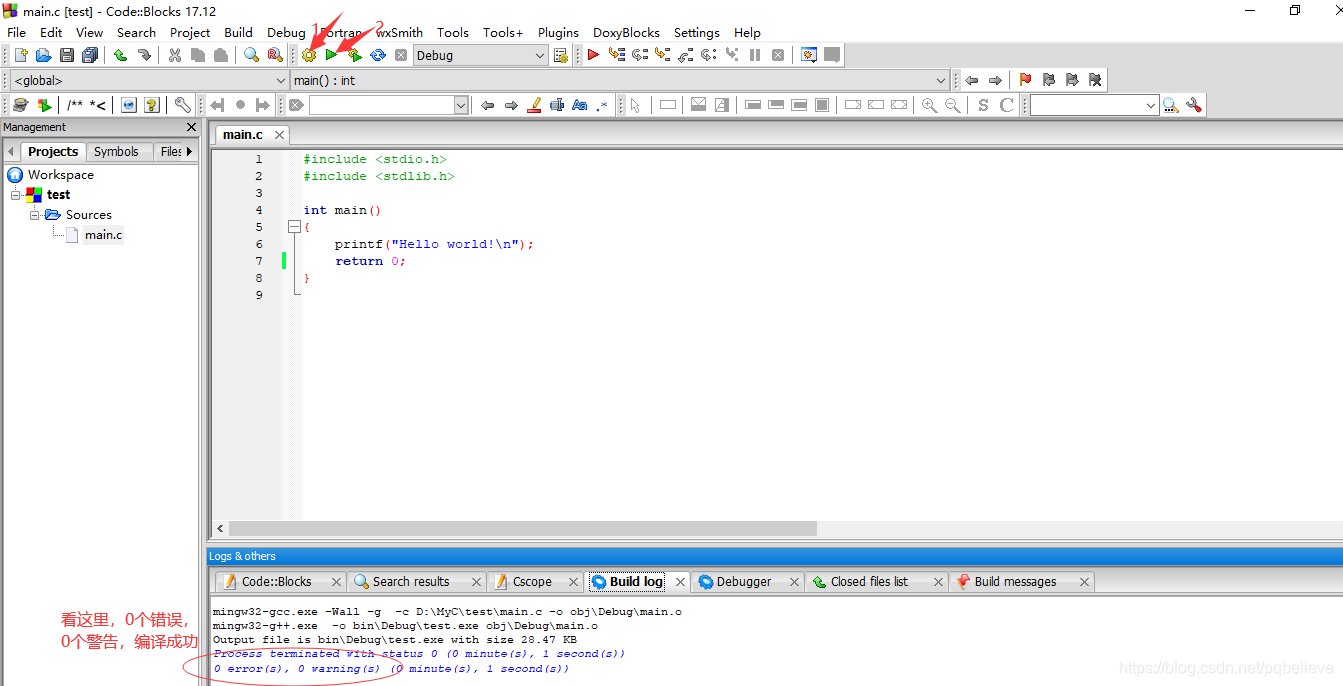
点击运行以后,出现久违的 helloworld

四、无法调试时的解决方案
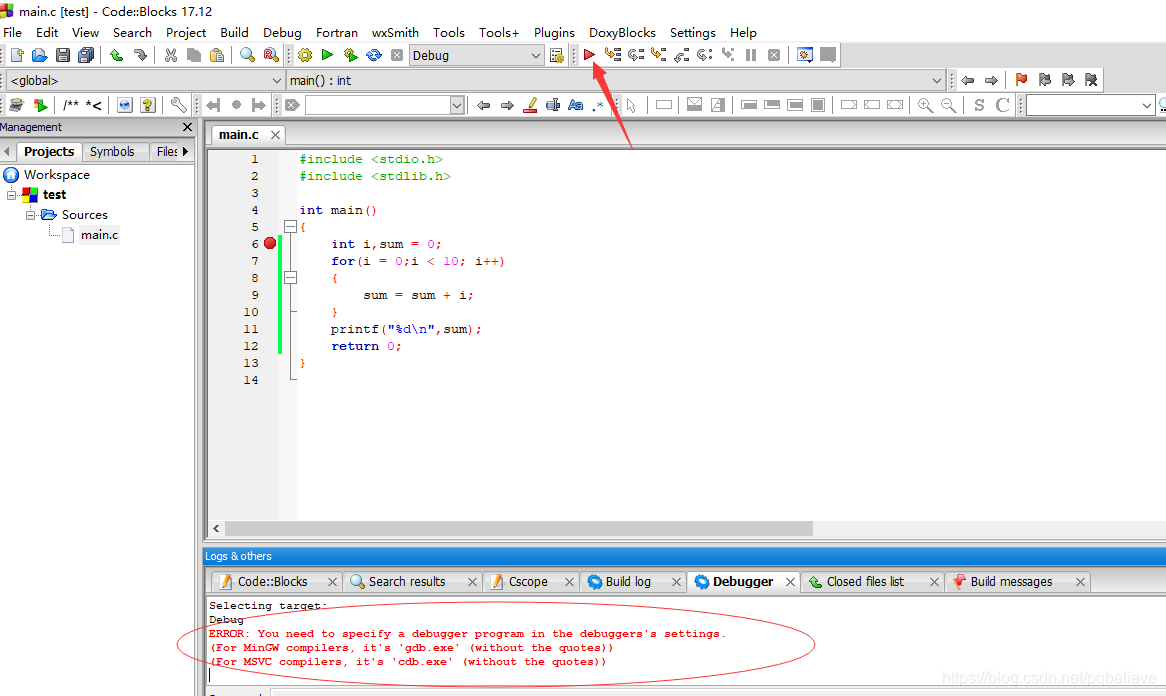
当我们点击调试出现以下错误时,我们需要去更改一下和选择一下调试器


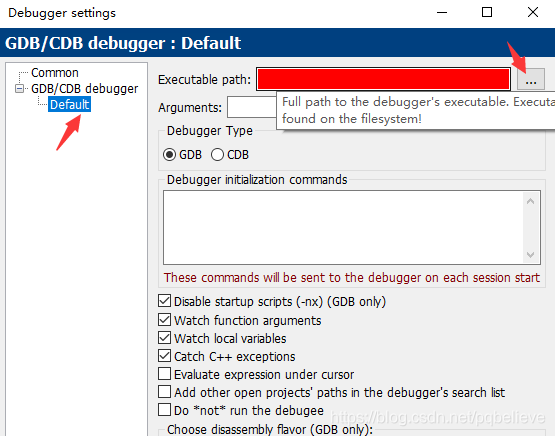
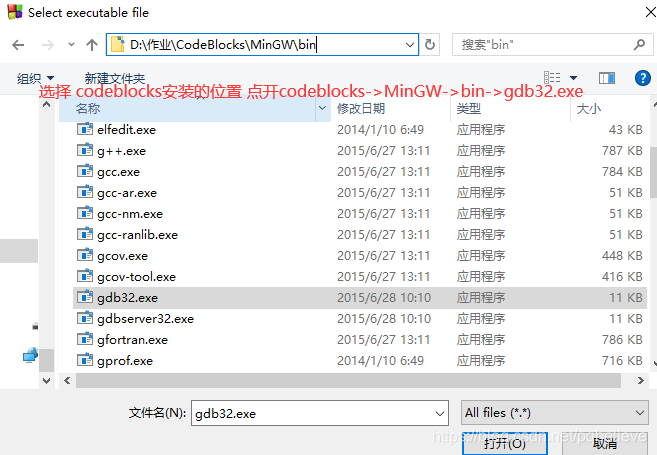
恭喜你,一切都搞定了!现在,放心大胆的去写和调试你的代码吧!加油,奥利给!
//关于汉化,这里有篇帖子,希望能帮到你:http://c.biancheng.net/view/466.html
